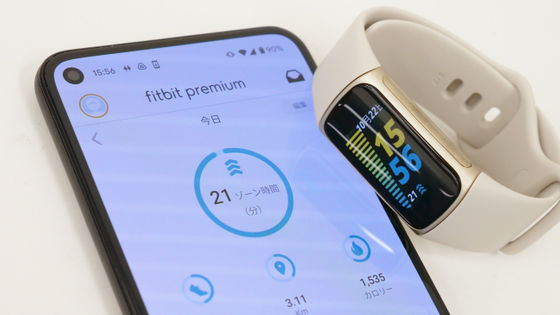最長8カ月充電ナシで稼働&毎日の活動を記録してスマホと連携するスマートウォッチ「Withings Activite」使用レポート

一見普通のアナログ腕時計のような見た目ながら、時計としての機能に加えて歩数計・カロリー測定・睡眠測定などが可能なアクティブトラッカーを組み合わせたスマートウォッチが「Withings Activité」です。時計とアクティブトラッカーのみに機能を絞ることで、Apple Watchや、LG G UrbaneなどのAndroid Wearとは異なり、充電不要で最長8カ月間使い続けることが可能とのことなので、実際に購入して使ってみました。
Withings Activité
http://www2.withings.com/ja/jp/products/activite#/
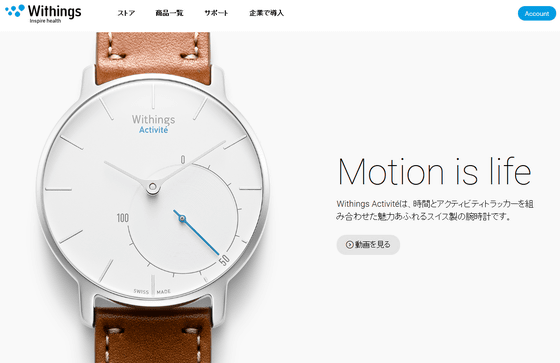
Withings Activitéは白を基調とした細長い箱に入っています。
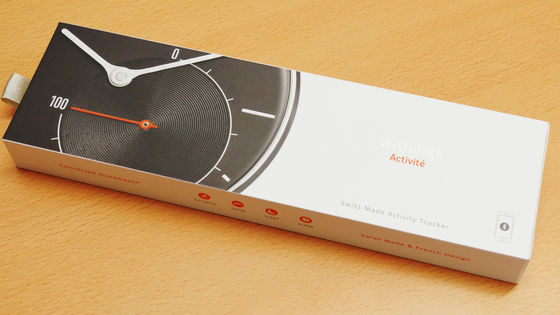
スマートフォンとペアリングすることで、1日の活動量や睡眠を記録することができ、ケースには5気圧防水の加工が施されているため、スポーツだけでなく水泳時にも着用することが可能です。

箱側面のリボンを引っ張って中身を取り出します。

内箱に入れられたWithings Activitéとご対面。

箱の中には、Withings Activité本体の他に、説明書、保証書、起動用のチップ、予備の電池、シリコン製ベルトが入っていました。

説明書は日本語に対応しているので安心です。

コレがWithings Activité本体。サイズはそれぞれ実測で、時計部分が直径33mm・厚さ12mm、バンドを含めた全長が220mm、重さは40g。

文字盤の周りには数字の代わりにラインがデザインされていて、右下には活動量を表示するメーターがついています。時計の秒針はありません。

ベルトの留め金は金属製で、ベルトの余った部分を固定するためのバンドは2つ付いています。

時計本体に竜頭やボタン類は一切ついていないシンプルな設計。

時計の裏面には研磨時についたと思われる細かいキズが残っていましたが、着用している間にキズは徐々に薄れて気にならなくなっていきました。

ベルトの裏面には「Withings」のロゴと……
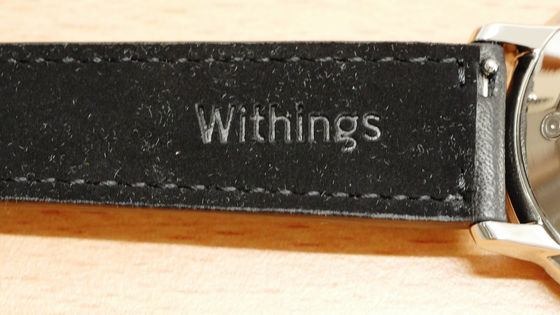
フランス製の子牛の革であることを示す文字が刻まれています。

腕にはめてみると、こんな感じ。普通の腕時計と同じような見た目で、一見して活動計とは分からないようなスマートなデザインです。

交換用のシリコン製バンドは以下のような感じ。

シリコン製バンドの背面はデコボコした作りで滑りにくくなっています。

Withings Activitéを活動計として使うには、スマートフォン向けアプリと接続する必要があり、アプリはiOSとAndroid用に配信されています、今回はiPhone 5sを使ってWithings Activitéをペアリングしていくため、App Storeで「Health Mate by Withings」アプリをインストール。
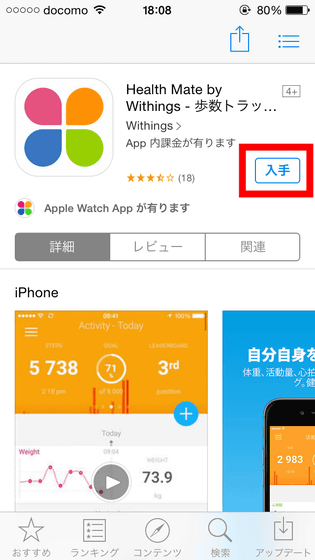
インストールしたアプリをタップして起動。
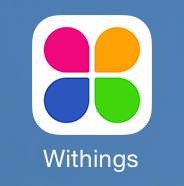
通知を許可するため「OK」をタップ。
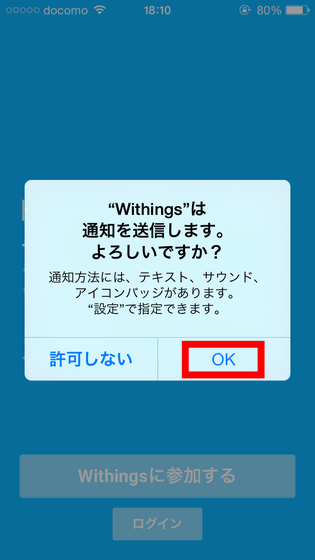
「Withingsに参加する」をタップ。Withingsアカウントを持っている場合は「ログイン」をタップすればOKです。

「デバイスをセットアップします」をタップ。
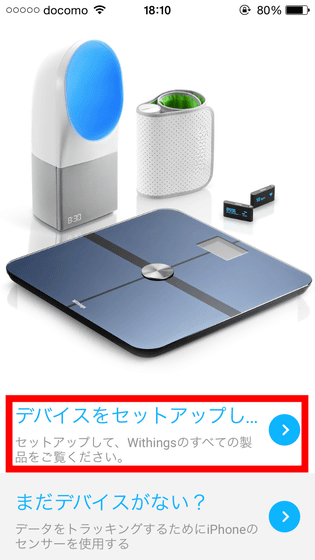
デバイス一覧の中から「Activité」をタップして選択。

「今すぐインストール」をタップ。

Withings ActivitéとスマートフォンをBluetoothで接続するため、スマートフォンのBluetooth機能をオンにします。
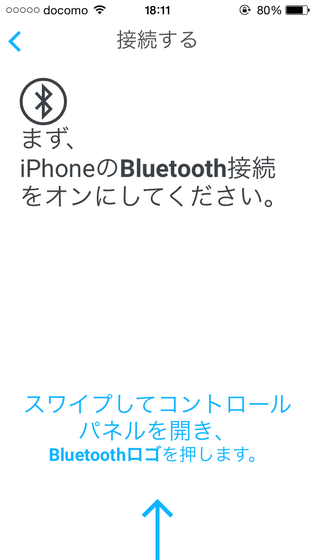
Bluetooth機能をオンにしたら、アプリ画面の「次へ」をタップ。
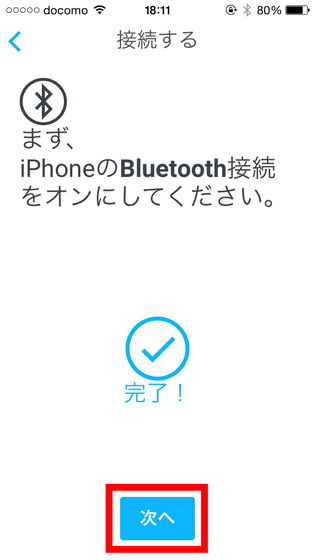
「リセットボタンを押してください」と表示されたので……
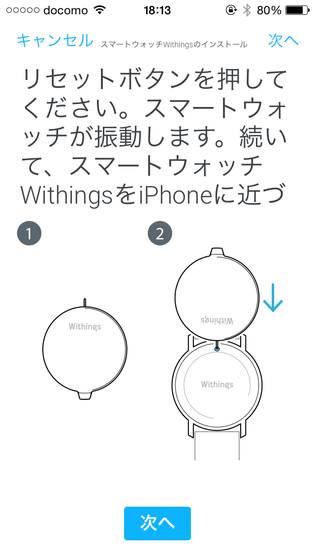
付属のチップを使ってWithings Activité背面のリセットボタンをポチッと押します。

Withings Activitéとスマートフォンを近づけて、ペアリングが完了するまで待ちます。

「スマートウォッチWithingsが検出されました」と表示されたら、Withings Activitéとスマートフォンとの接続は完了です。
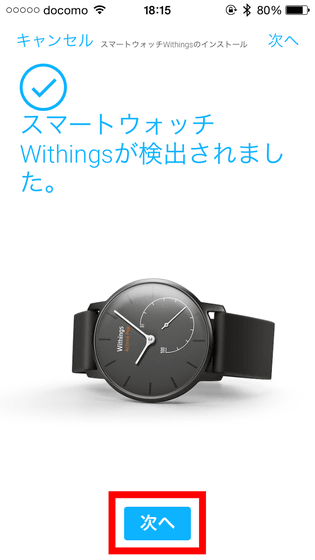
続いてアプリの設定を進めていきます。まずはアカウントを作成するため、メールアドレスと希望のパスワードを入力して「次へ」をタップ。
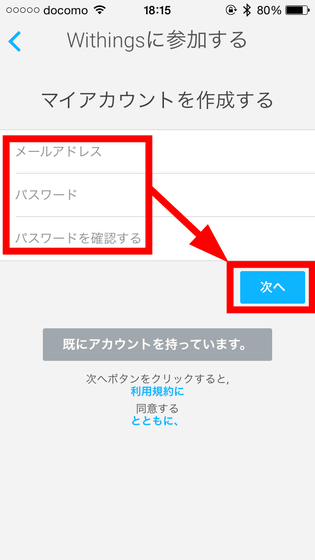
名前と生年月日を入力して「次へ」をタップ。
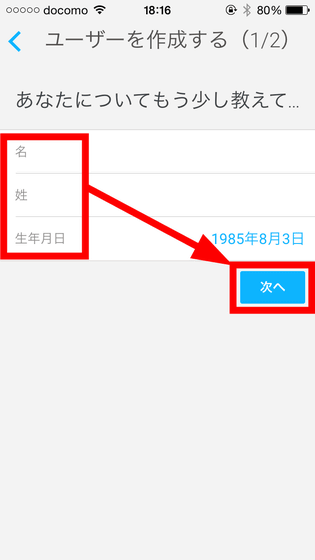
性別、身長、体重を入力して「作成する」をタップ。
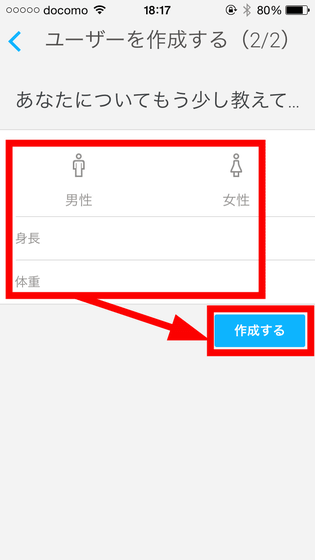
Withings Activitéのアップデートが終わるまでしばらく待ちます。

アップデートが完了すると、「分針を12に合わせてください」と表示されるので……
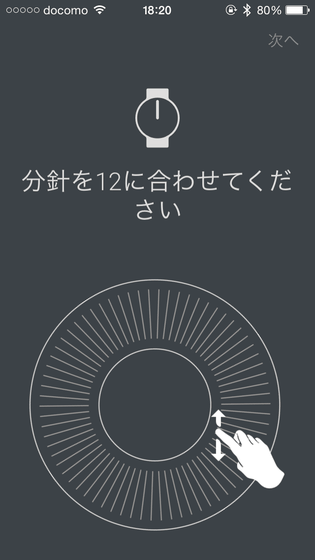
アプリ上に表示されたダイアルをくるくる回して、分針を12の位置に合わせます。

分針と同じように時針も12に来るようにセット。
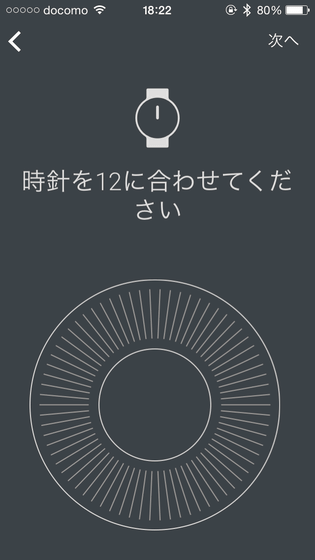
最後に動作針を0に合わせればWithings Activitéの準備が完了です。
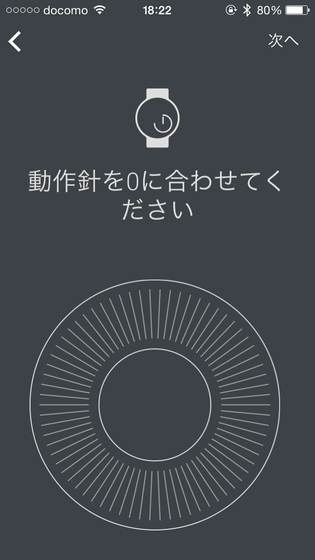
アプリ上に「完了しました!」と表示され、Withings Activitéの時間が自動的にスマートフォンと同期されます。

「閉じる」をタップ。

アプリのホーム画面はこんな感じで、1日の歩数や目標活動量に対する達成率などが表示されるようになっています。初期状態ではまだ何も記録されていないので「歩数0」「目標0%」となっています。
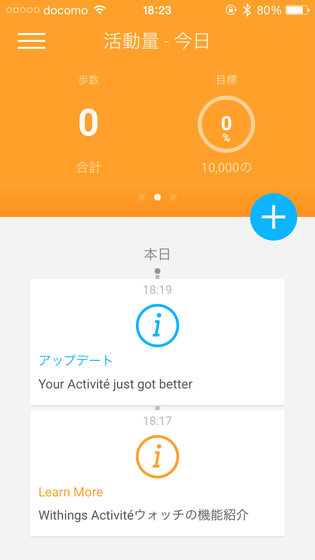
目標を変更するには数値が表示されている部分をタップ。
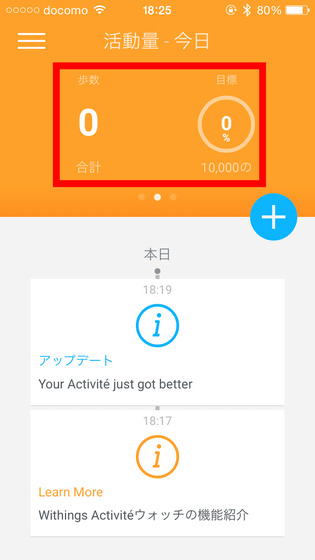
右上のメニューボタンをタップ。
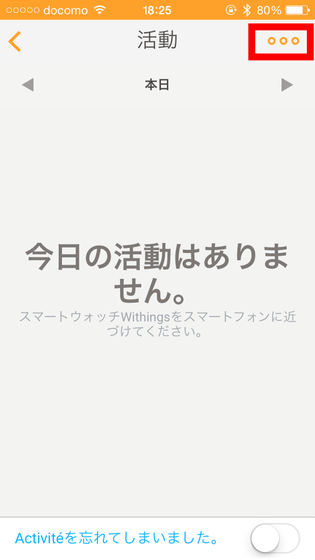
「Change my step goal」をタップ。
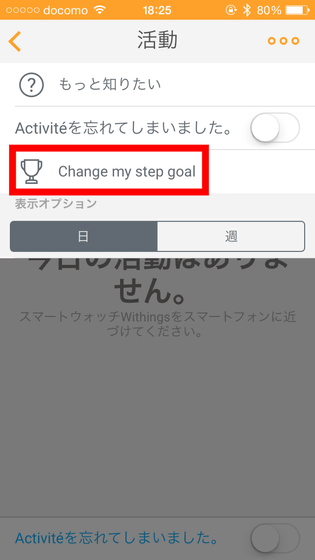
画面を上下にスワイプして、1日当たりの目標歩数を設定します。
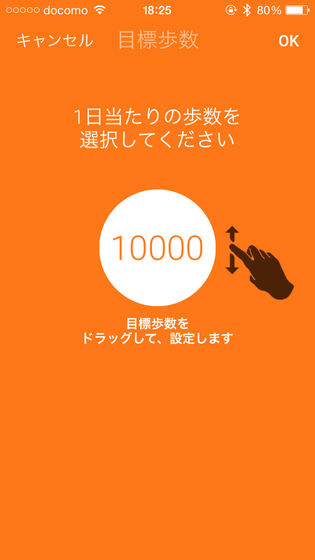
目標歩数を決めたら「OK」をタップ。
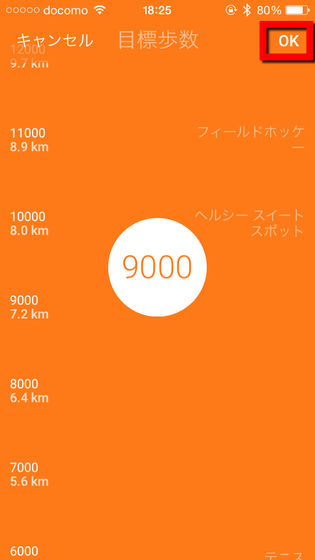
ホーム画面を右へスワイプすると、「体重」に関する設定が可能。「目標体重を設定する」をタップ。
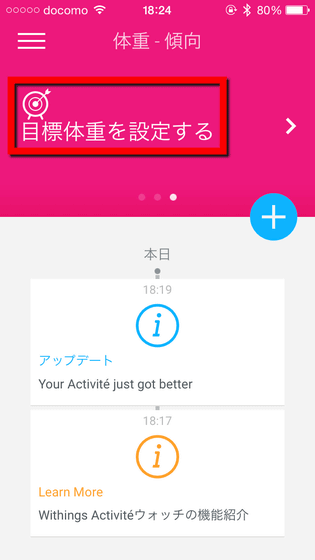
画面を上下にスワイプして、目標体重を決定します。
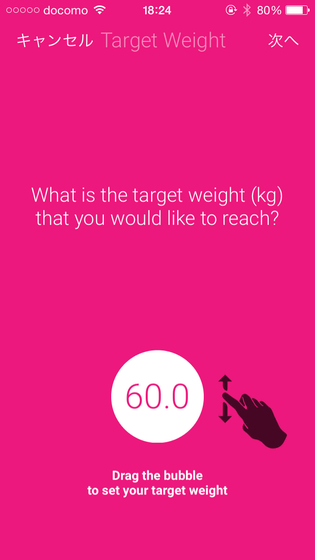
目標が決まったら「次へ」をタップ。
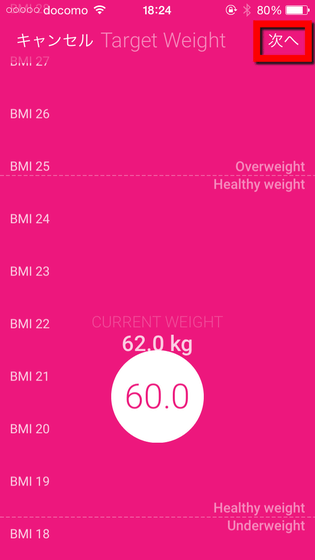
続いて週ごとの減量ペースを決めます。
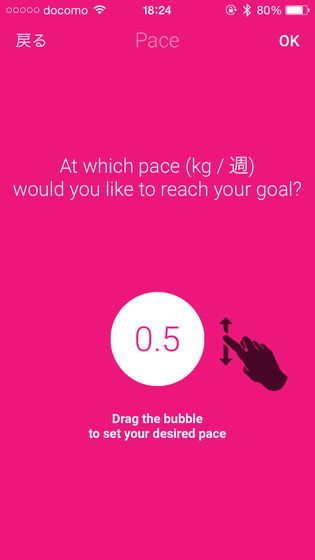
減量目標が決まったら「OK」をタップ。
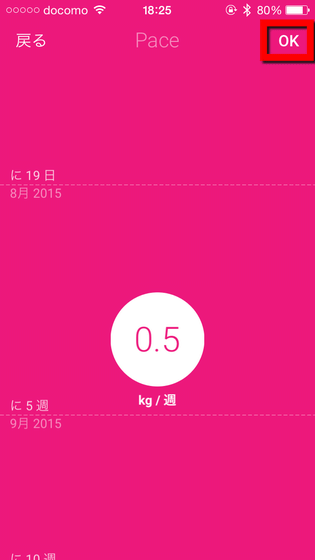
すると、「最新の体重」「今週の体重減少量」「スタート時からの体重減少量」を見ることができるようになります。
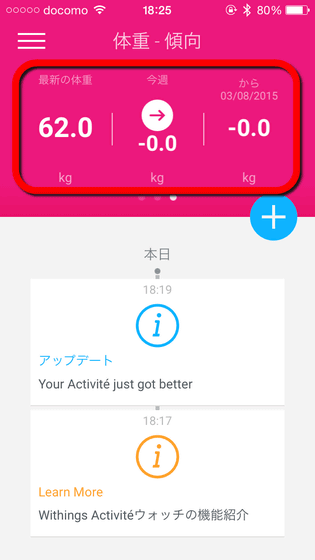
ホーム画面を左へスワイプすると、アラームの設定が可能。
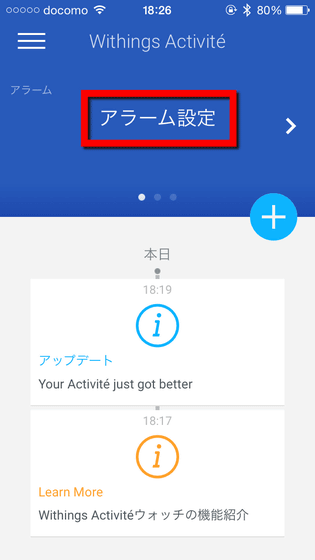
画面を上下にスワイプしてアラームを鳴らす時間を決めます。
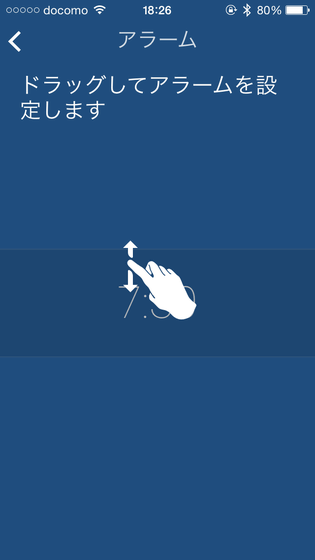
アラームのオン・オフや、アラームを鳴らす曜日を設定することが可能です。
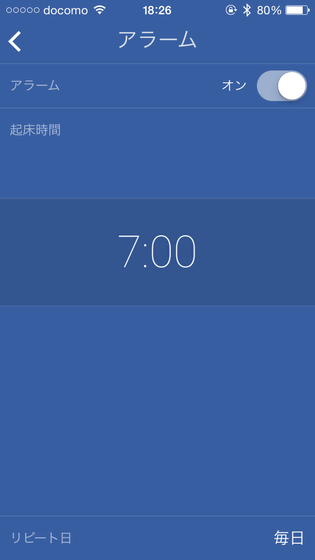
アラームを設定すると、アプリ画面上に設定時間が表示されるようになり、アラーム設定時間になるとWithings Activitéがブルブルと振動して通知してくれます。
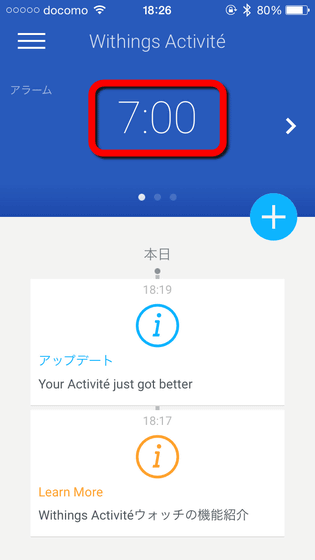
Withings Activitéを着用したままユーザーが眠りにつくと、睡眠状態に入ったことをWithings Activitéが自動的に認識して、睡眠サイクルを記録してくれます。睡眠記録を見るにはホーム画面の「睡眠(Activité)」をタップ。
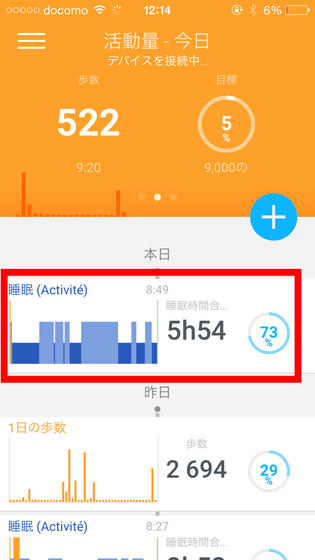
「浅い眠り」「深い眠り」などの睡眠サイクルをグラフで確認したり、「睡眠時間」「入眠までにかかった時間」「睡眠中に目が覚めた回数」を知ることが可能です。
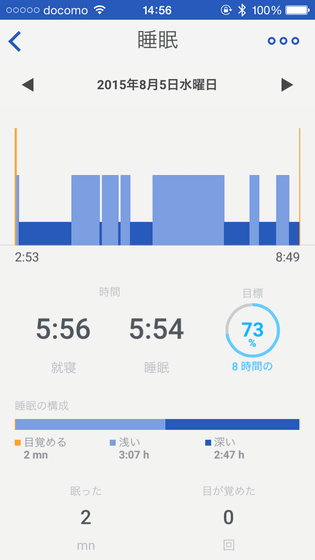
1日の活動量を詳しく知るには「1日の歩数」をタップ。
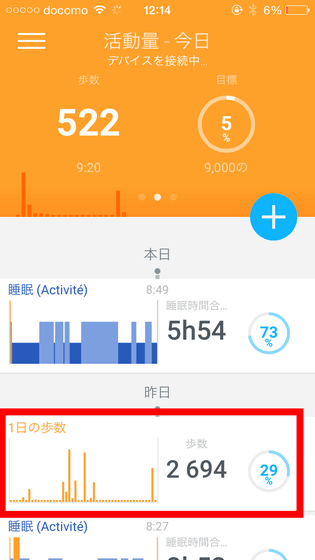
ここでは、1日の歩数合計と、目標歩数に対する達成率や、1日のうち何時によく動いていたのかを確認したり……
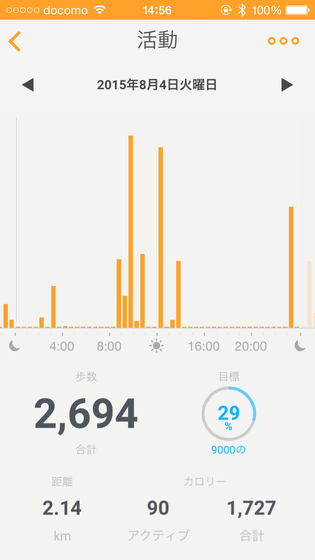
歩いた距離、時間、消費カロリーの詳細を知ることも可能です。
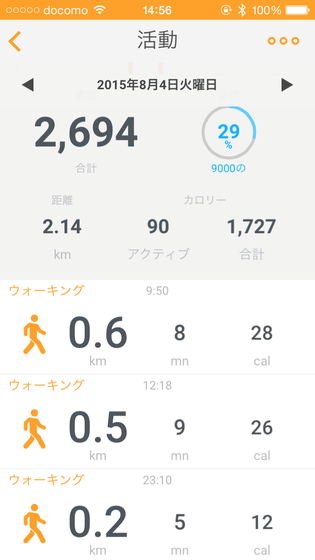
ホーム画面の「+」アイコンをタップしてみます。
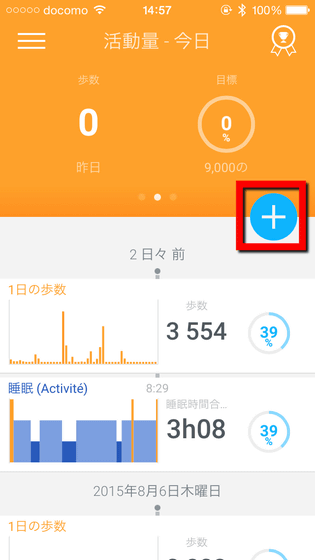
ここからは「体重」「心拍数」「血圧」を手動で記録できるようになっていました。なお、Withings Smart Body Analyzerを併用すれば、体重は自動的に記録されていきます。
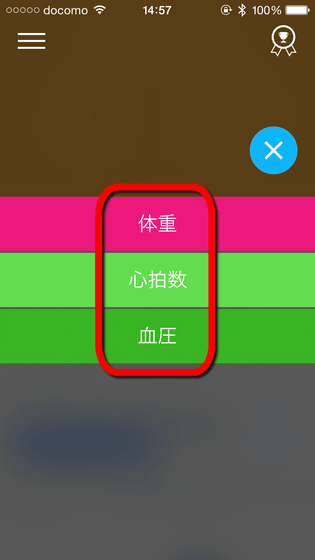
しばらく使い続けていると、「Congratulations」と何やら通知が来たのでタップして確認してみます。
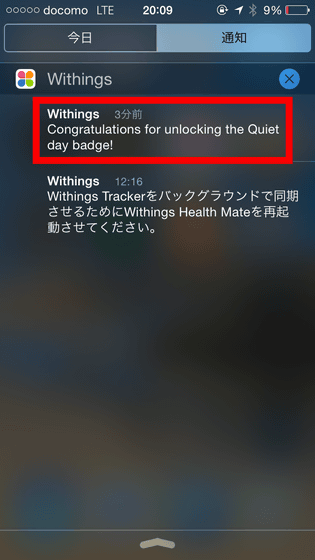
アプリのホーム画面右上のバッジアイコンをタップ。
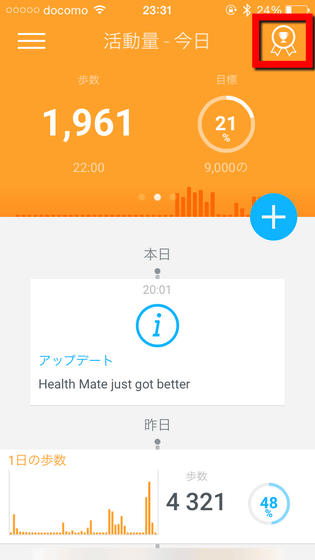
「初めて1日の歩数が4000歩に到達しました!」という表彰バッジがもらえました。バッジの下には「次は1日1万歩に挑戦してみない?」と表示されていて、次の目標に向かってさらにがんばれるようになっています。
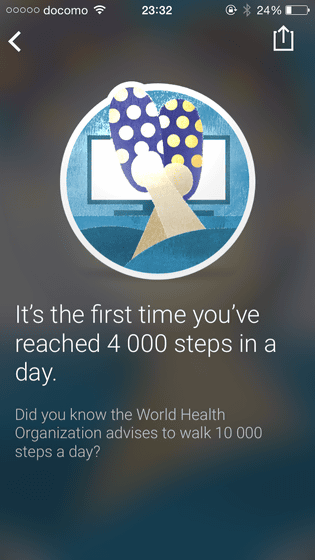
なお、Withings Activitéの本体カラーはシルバーとブラックの2色展開で、Amazonでの価格は税込5万5440円となっています。
Amazon.co.jp: 【日本正規代理店品】 Withings スイス製スマートウォッチ Activite ( 歩数 / 消費カロリー / 移動距離 / 睡眠 / 防水 ) シルバー 70055201: 家電・カメラ
http://www.amazon.co.jp/dp/B00V5PSM1S
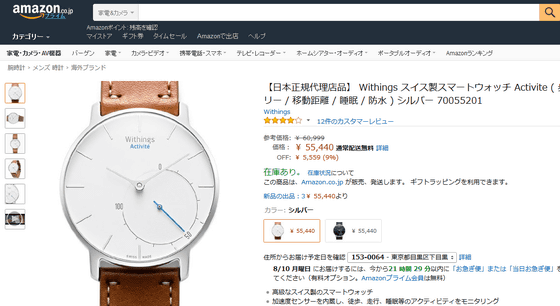
・関連記事
デジタルではなくアナログ式のデザインで運動量も表示されるスマートウォッチ「Activite」 - GIGAZINE
健康的にダイエットを続けるため自動的にデータをネットに記録できるスマート体重計「Withings WS-50」を約1ヶ月半使ってみましたレポート - GIGAZINE
深い眠りに入りやすく・起床しやすくして質の高い眠りを得られるデバイス「Withings Aura」 - GIGAZINE
カロリーや心拍数を計測できるApple Watchのアプリ「アクティビティ」や「ワークアウト」が健康管理に役立つのか確かめてみました - GIGAZINE
無料でライフログを自動で取れるアプリ「Moves」を1週間使ってみました - GIGAZINE
・関連コンテンツ
in レビュー, モバイル, ソフトウェア, ハードウェア, Posted by darkhorse_log
You can read the machine translated English article Operate with no charge for up to 8 month….